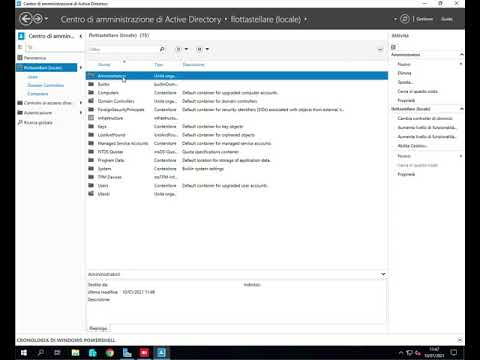
Contenuto
Active Directory consente agli amministratori di rete di Windows di gestire centralmente gli account utente e altre risorse su una rete. Gli utenti possono utilizzare un singolo nome utente e password per accedere a qualsiasi computer nel dominio di Active Directory. Se si dimentica la password, è possibile recuperarla dalla console di gestione utenti di Active Directory. È necessario essere un amministratore di Active Directory con le autorizzazioni appropriate per reimpostare la password di un utente.
indicazioni

-
Fai clic su "Start", digita "Mmc" nella casella di ricerca nella parte inferiore del menu Start e premi "Invio". Se non vedi la casella di ricerca, fai clic su "Esegui", digita "Mmc" nella finestra di dialogo e premi "Invio".
-
Fai clic sul menu "File" nella finestra di MMC e seleziona "Aggiungi / Rimuovi snap-in".
-
Fare clic su "Aggiungi" per visualizzare l'elenco degli snap-in disponibili, selezionare "Utenti e computer di Active Directory" dall'elenco e fare clic su "Aggiungi".
-
Fare clic sul pulsante "Chiudi", quindi fare clic sul pulsante "OK".
-
Passare allo snap-in "Utenti / computer / domini / utenti di Active Directory" nel riquadro di sinistra, dove "Dominio" è il nome del dominio di Active Directory.
-
Nel riquadro destro, fare clic con il pulsante destro del mouse sul nome dell'utente a cui si desidera reimpostare la password e selezionare "Reimposta password".
-
Inserire una nuova password nei campi Password e Conferma password.
-
Fai clic su "OK".